- Някои потребители на Windows 10 се оплакаха, че получават грешка Сегментът на запис на файл е нечетлив при достъп до техния компютър.
- Този тип грешка обикновено се случва, ако твърдият ви диск е повреден или се повреди, така че не забравяйте да използвате надежден dинструмент за възстановяване на ата.
- Трябва да клонирате вашия твърд диск на нов диск, за да го спасяване на вашите файлове.
- Можете също така да извършите сканиране на chkdsk от безопасен режим, като следвате нашето ръководство по-долу.

Този софтуер ще поддържа драйверите ви работещи, като по този начин ви предпазва от често срещани компютърни грешки и отказ на хардуер. Проверете всичките си драйвери сега в 3 лесни стъпки:
- Изтеглете DriverFix (проверен файл за изтегляне).
- Щракнете Започни сканиране за да намерите всички проблемни драйвери.
- Щракнете Актуализиране на драйвери за да получите нови версии и да избегнете неизправности в системата.
- DriverFix е изтеглен от 0 читатели този месец.
Проблемите с компютъра могат да се появят от време на време и докато някои проблеми са просто досадни, други са по-сериозни. Потребителите докладваха Файловият запис на сегмента е нечетлив грешка при Windows 10.
Тази грешка обикновено се появява, ако вашият харддиск се проваля, но има няколко решения, които можете да опитате, за да запазите вашите файлове.
Какво да направите, ако сегментът на записа на файл е нечетим
Решение 1 - Клонирайте твърдия диск на нов диск
Ако получавате Файловият запис на сегмента е нечетлив грешка, това означава, че твърдият ви диск се проваля. За да спасите файловете си, препоръчваме ви да клонирате текущия си твърд диск. За да направите това, ще ви трябва нов твърд диск и софтуер за клониране на твърд диск.
Paragon Backup & Recovery Wizzardе една от най-добрите опции за тази работа, тъй като има повече функции, включително клониране на диск с по-малък капацитет чрез изключване на файлове, ако няма достатъчно място.
След клонирането на проблемното устройство използвайте новото устройство и проверете дали файловете ви все още са налични. Потребителите съобщиха, че всички техни файлове и приложения са достъпни след клонирането на устройството, така че не забравяйте да опитате това решение.
Трябва да споменем, че някои от вашите файлове могат да бъдат загубени завинаги поради повредата на вашия твърд диск. Това не е универсално решение, но трябва да ви помогне да спасите файловете си от проблемния твърд диск.
- ПРОЧЕТЕТЕ СЪЩО: 5 най-добри софтуерни инструмента за клониране на Windows 10
Решение 2 - Извършете сканиране на chkdsk от безопасен режим
Безопасен режим е специална част от Windows, която работи само с програми и драйвери по подразбиране, поради което е идеална за отстраняване на неизправности. Според някои потребители можете да поправите Файловият запис на сегмента е нечетлив грешка, просто като влезете в безопасен режим и изпълните chkdsk сканиране.
За да влезете в безопасен режим, трябва да направите следното:
- Стартирайте Windows нормално.
- След като Windows стартира, отворете Старт меню.
- Щракнете върху Мощност бутон. Задръжте Shift ключ на вашия клавиатура и изберете Рестартирам от менюто.

- Вашият компютър сега ще се рестартира. След като компютърът се зареди, изберете Отстраняване на неизправности> Разширени опции> Настройки за стартиране. Щракнете върху Рестартирам бутон.
- След като компютърът ви се рестартира отново, ще видите списък с опции. Изберете всяка версия на безопасен режим, като натиснете съответния бутон.
Ако изобщо не можете да стартирате Windows 10, можете също да влезете в безопасен режим, като рестартирате компютъра си няколко пъти по време на процеса на зареждане.
След като започне безопасен режим, трябва да стартирате Командния ред за да стартирате chkdsk. Това е доста просто и можете да го направите, като изпълните следните стъпки:
- Натиснете Windows Key + X да отвориш Win + X меню. Избирам Команден ред (администратор) от менюто.
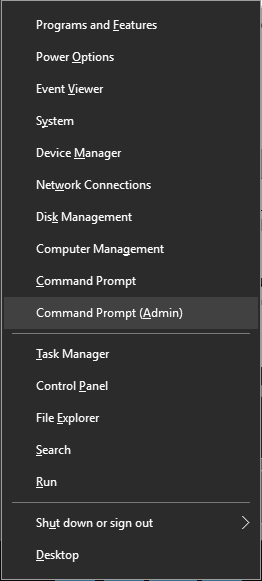
- Кога Командния ред започва, въведете chkdsk C: / R и натиснете Въведете за да го стартирате. Тъй като в момента използвате вашето устройство C, ще бъдете попитани дали искате да рестартирате компютъра си, за да извършите сканирането. Натиснете Y. и рестартирайте компютъра си. Изчакайте chkdsk да завърши и не го прекъсвайте.
След като chkdsk завърши сканирането, трябва да имате достъп до Windows 10 и да архивирате вашите файлове. Ако проблемът продължава, можете да изтеглите GParted Live, създайте стартиращо USB устройство и заредете компютъра си от него.
Сега трябва да използвате инструмента, за да създадете изображение на вашето устройство за архивиране. След това можете да опитате да поправите устройството, като използвате инструмент за ниско форматиране, като например Истинско изображение на Arconis или Инструмент за форматиране на HDD с ниско ниво.
- ПРОЧЕТЕТЕ СЪЩО: Как да преместите Windows 10 на външен твърд диск
Решение 3 - Свържете твърдия диск към различен компютър
Файловият запис на сегмента е нечетлив грешка обикновено се появява, ако повърхността на твърдия диск е надраскана. За съжаление няма начин да се поправят физически щети на твърдия ви диск. Това обаче не означава, че вашите файлове са загубени.
Все още можете да спасите някои от вашите файлове, като свържете твърдия диск с работещ компютър. Можете да направите това, като свържете твърдия диск вътрешно или като използвате корпус на твърдия диск.
След като свържете устройството, трябва да имате достъп до него и да копирате всички важни файлове. След като направите резервно копие, ще трябва да вземете нов твърд диск и да инсталирате Windows 10 на него. Сега можете да преместите вашите файлове на нов твърд диск и да продължите там, където сте спрели.
Някои потребители също предлагат закупете нов твърд диск и го добавете към вашия компютър. Сега трябва да инсталирате Windows 10 на нов твърд диск. След като направите това, просто копирайте всички важни файлове от повреденото устройство на новото устройство.
- ПРОЧЕТЕТЕ СЪЩО: 14 най-добри софтуера за проверка на здравия твърд диск за потребители на компютър
Решение 4 - Използвайте инструмент за възстановяване на данни
Ако имате проблеми с Файловият запис на сегмента е нечетлив грешка, може да успеете да възстановите файловете си чрез софтуера за възстановяване на данни.
MiniTool ShadowMaker Pro Ultimate е една от най-добрите опции за възстановяване на загубени данни поради повреден твърд диск, срив на софтуера, форматирана или вирусна инфекция и други неизвестни причини.
След като възстановите файловете с помощта на тези инструменти, просто преформатирайте устройството си и трябва да можете да го използвате отново. Трябва да споменем, че това е само временно решение. Ако грешката е причинена от физическа повреда на твърдия ви диск, ще срещнете тази грешка отново или твърдият ви диск ще се провали напълно.
За да предотвратим това, силно препоръчваме да замените неуспешния си твърд диск с нов.
Файловият запис на сегмента е нечетлив грешка обикновено възниква, ако твърдият ви диск е повреден или се повреди. Тъй като няма начин да отстраните физическите повреди на твърдия ви диск, настоятелно ви съветваме да архивирате всички важни файлове и да замените проблемното устройство.


